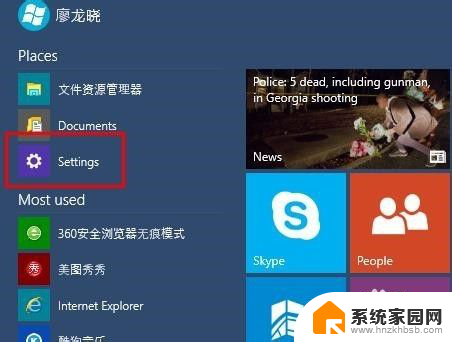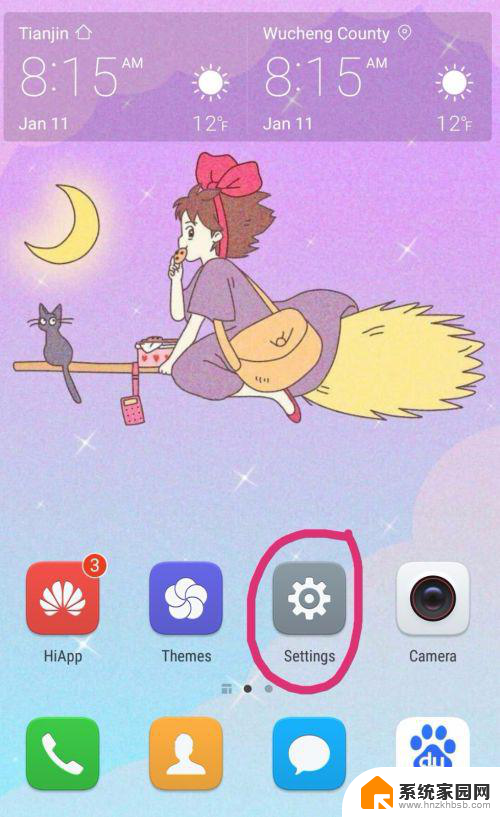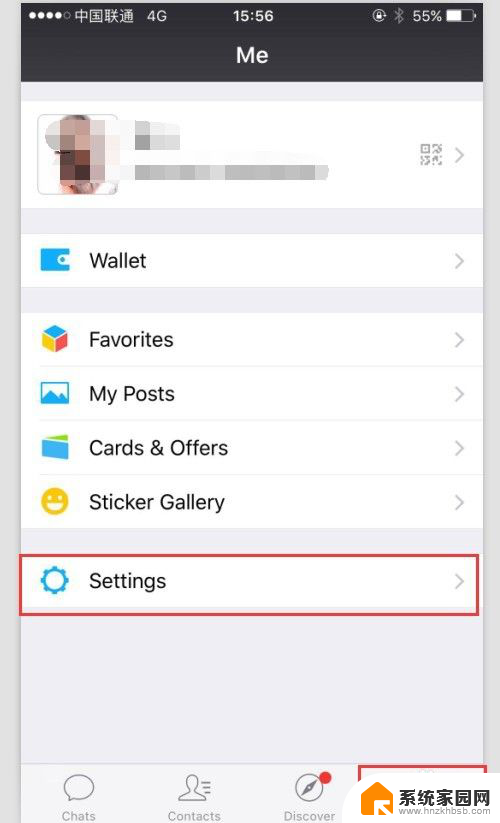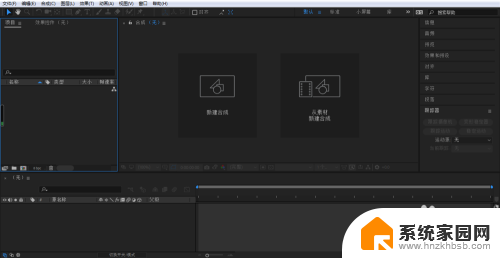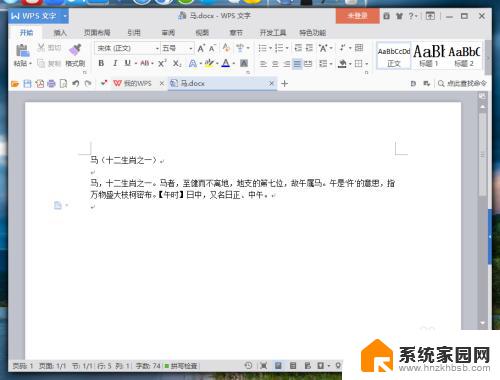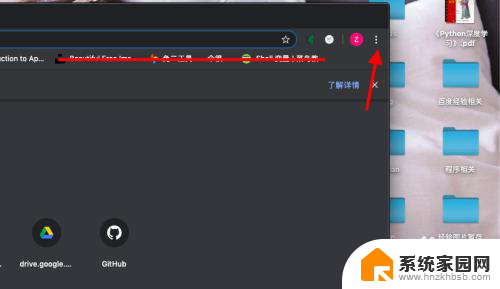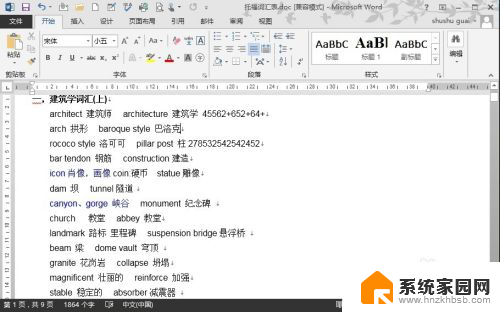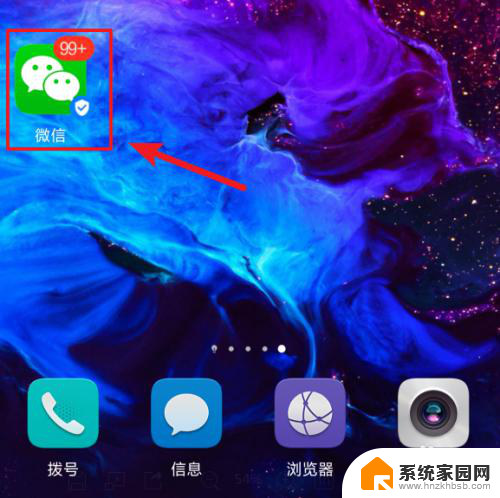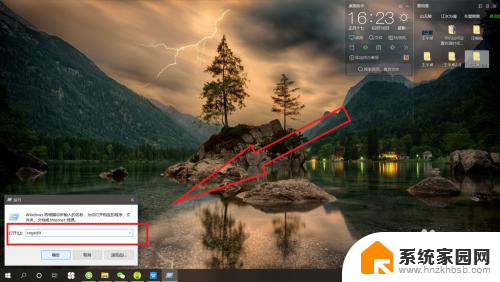电脑英文怎么转中文 Windows 10系统语言修改为中文的步骤
更新时间:2024-02-04 14:06:42作者:yang
在当今数字化时代,电脑已成为我们生活中不可或缺的工具之一,而对于许多使用英文系统的用户来说,将Windows 10系统语言修改为中文,无疑是一个重要的需求。修改系统语言不仅可以帮助用户更好地理解和操作电脑,还可以提高工作和学习的效率。对于一些不熟悉操作的用户来说,可能不清楚如何进行这一步骤。下面将为大家详细介绍如何将Windows 10系统语言修改为中文的具体步骤,让我们一起来探索吧!
步骤如下:
1.打开【开始菜单】进入【Settings】
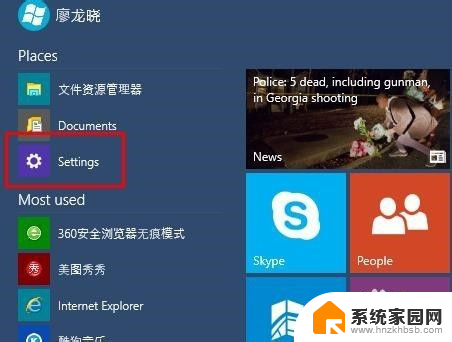
2.选择左下方的【Time and language】
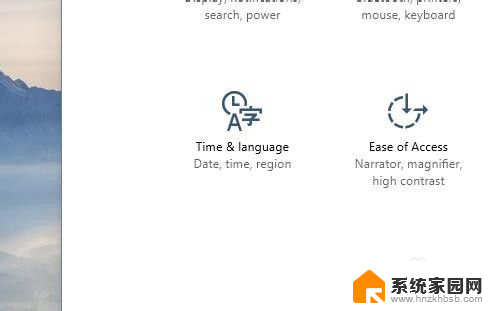
3.选择【Region and language】
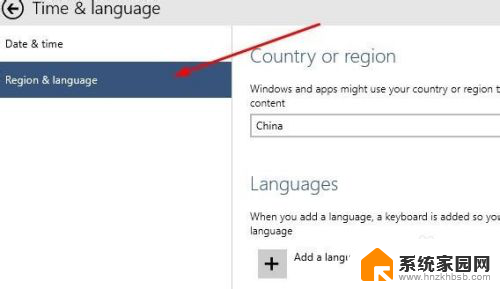
4.点击【Add a language】下载中文语言包(如果已有中文语言包,直接打开语言包即可。)
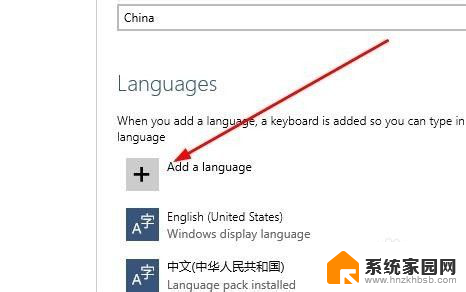
5.选择中文语言包并下载
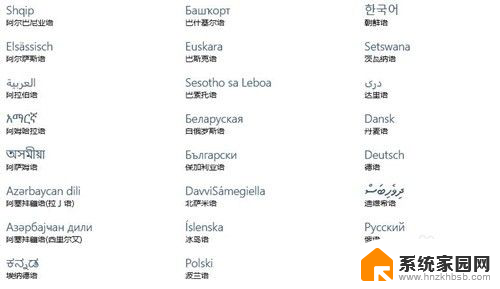
6.选择中文语言包点击【Set as primary】
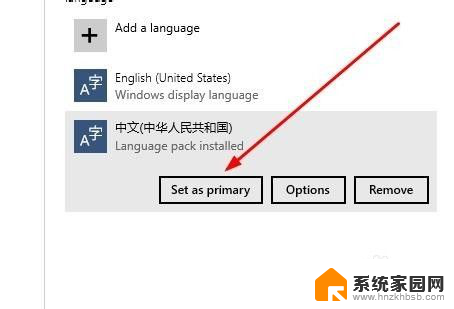
7.重启电脑
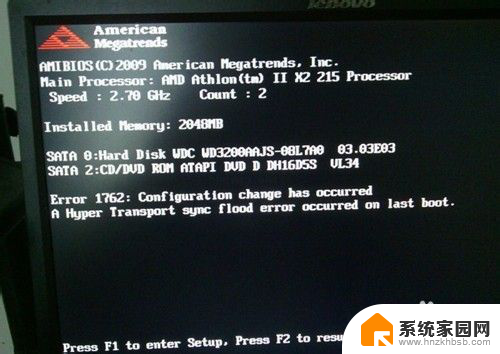
8.系统语言修改成功,已显示成中文。
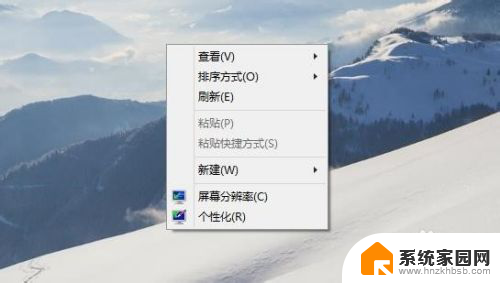
以上就是关于电脑英文怎么转中文的全部内容,如果你也遇到了相同的情况,可以按照以上方法来解决。